1.鼠标右击任务栏,在弹出的选项中,选择任务栏设置。2.进入任务栏设置界面后鼠标向下滑动,找到并点击“打开或关闭系统图标”。3.将输入提示的开关设置成开启就可以显示输入法图标了。一共需要6步,以Windows 10为例,具体步骤如下:
点击开始菜单,点击设置按钮
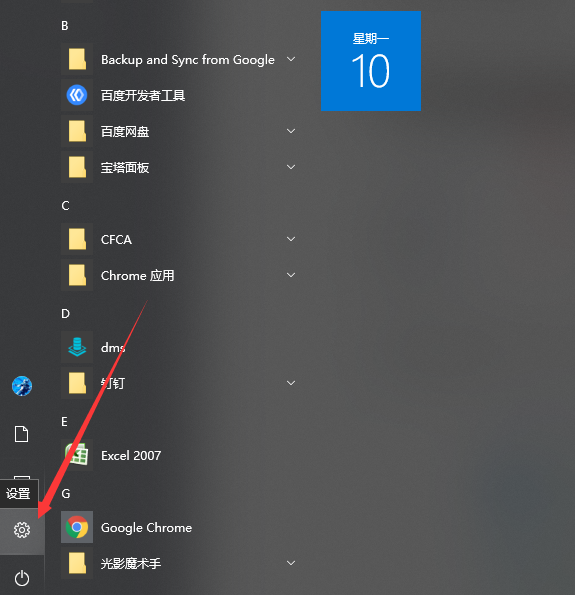
在Windows设置页面选择时钟语言、区域。
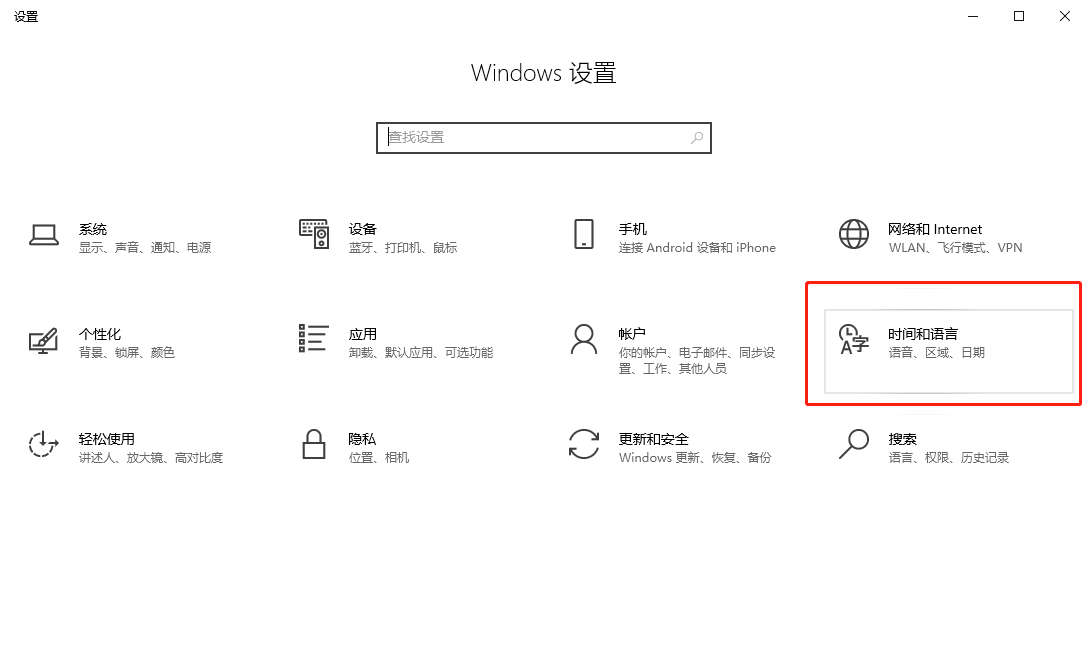
在语言设置界面点击"中文",如果没有中文可以点击上面的添加语言按钮,选择添加中文。
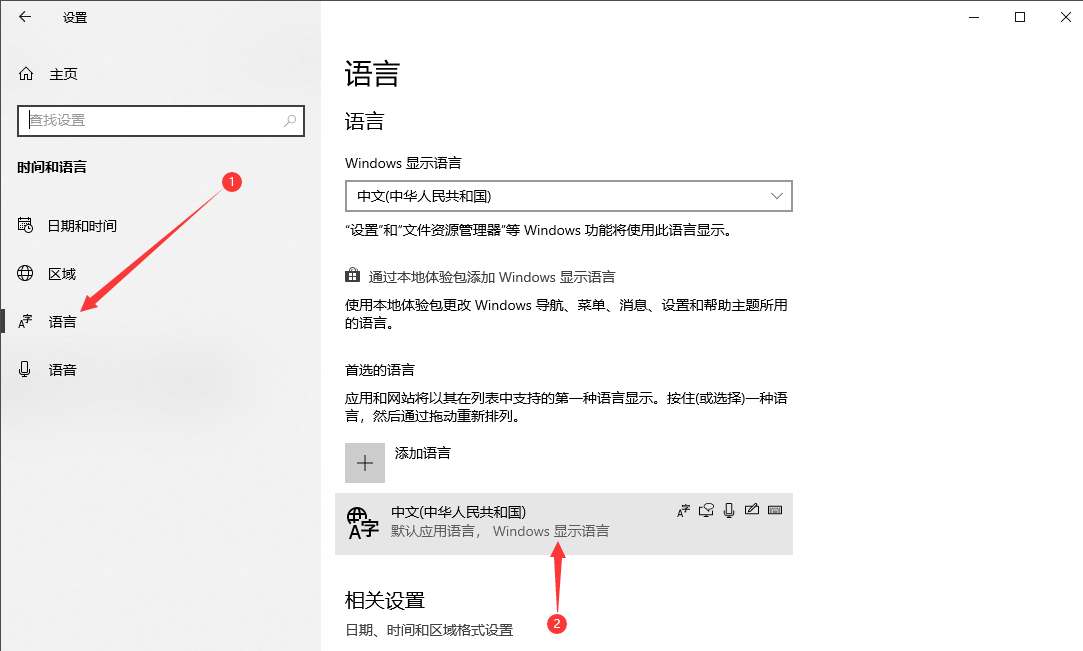
在打开的语言设置页面点击添加键盘
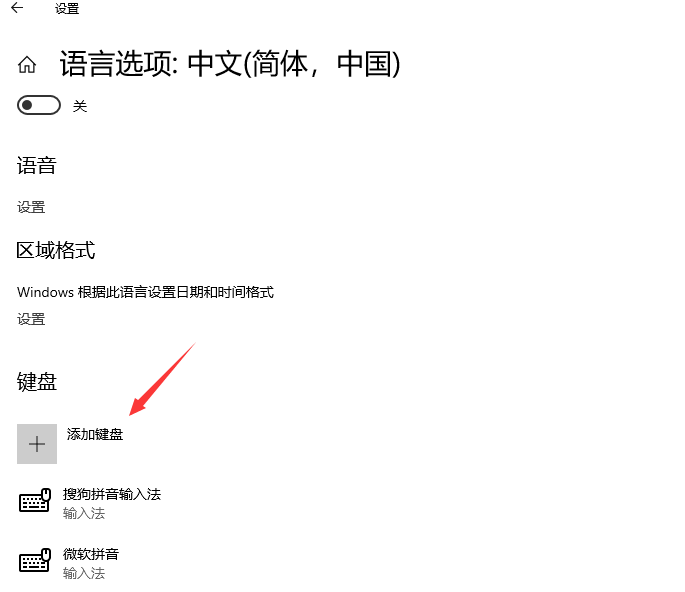
在打开的界面里面你可以选择默认的微软拼音,或者已经下载好的其他输入法。
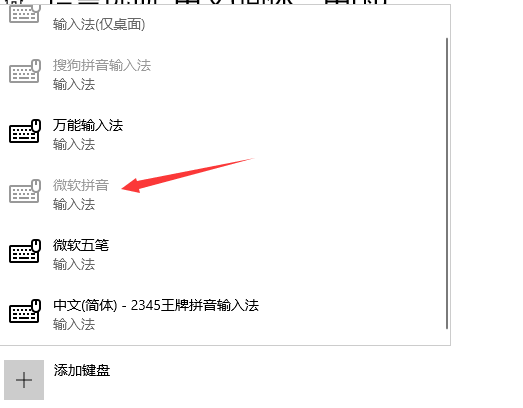
选择好之后推出页面,你就会看到自己的输入法了,之后可以按快捷键"Shift+Control"切换输入法,也可以直接按"Shift:"进行中英文切换。